Se você quer suas mídias em todos os dispositivos que desejar, conheça e veja como instalar o reprodutor Musicarley no Linux via Snap.
Musicarley é um reprodutor de música e vídeo gratuito que prmite que osuário crie sua própria biblioteca de músicas com suas músicas favoritas, adicione seus vídeos favoritos do YouTube com a opção de baixá-los e ter essa biblioteca em qualquer dispositivo!
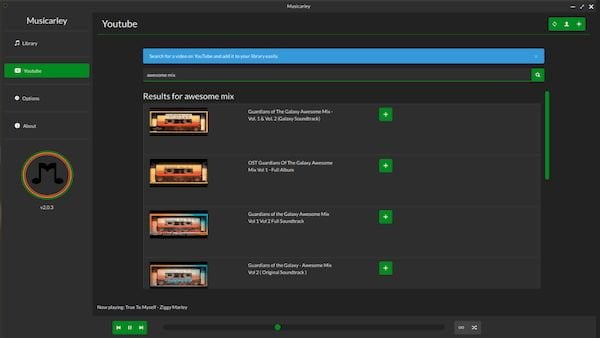
Como dito antes, com ele você cria sua própria biblioteca de músicas com suas músicas favoritas, adiciona seus vídeos favoritos do Youtube.
Use-o e você terá sua biblioteca em todos os dispositivos que desejar. E, é claro, obtenha sua biblioteca no seu smartphone! Você poderá tocar suas músicas sem conexão à Internet!
Como instalar o reprodutor Musicarley no Linux via Snap em distros que suportam a tecnologia
Para instalar o reprodutor Musicarley no Linux via Snap você precisa ter o suporte a essa tecnologia instalado em seu sistema. Se não tiver, use o tutorial abaixo para instalar:
Como instalar o suporte a pacotes Snap no Linux
Depois, você pode instalar o reprodutor Musicarley via Snap, fazendo o seguinte:
Passo 1. Abra um terminal;
Passo 2. Instale a versão estável do programa, usando esse comando:
sudo snap install musicarleyPasso 3. Mais tarde, se você precisar atualizar o programa, use:
sudo snap refresh musicarleyPronto! Agora, você pode iniciar o programa no menu Aplicativos/Dash/Atividades ou qualquer outro lançador de aplicativos da sua distro, ou digite musicarley ou em um terminal, seguido da tecla TAB.
Como desinstalar o reprodutor Musicarley no Linux via Snap em distros que suportam a tecnologia
Para desinstalar o reprodutor Musicarley via Snap, fazendo o seguinte:
Passo 1. Abra um terminal;
Passo 2. Depois, se for necessário, desinstale o programa, usando o comando abaixo;
sudo snap remove musicarley- Como instalar o media player Movian no Linux via Snap
- Como instalar o poderoso servidor de mídia Red5 no Linux
- Como instalar o decodificador de AV1 dav1d no Linux via Snap
- Como instalar o reprodutor VLC no Linux via AppImage